电脑使用率过高的cpu怎么办 电脑使用率过高的cpu的解决方法
发布时间:2017-05-18 17:04:30作者:知识屋
电脑使用率过高的cpu怎么办 电脑使用率过高的cpu的解决方法 第一步右键桌面下的任务栏,点击“启动任务管理器”
2第二步进去任务管理器之后,在下方我们可以看到cpu的使用率了,如下图所示:
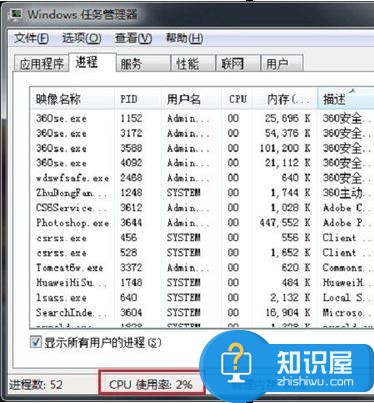
3第三步如果我们想看到各个程序使用cpu的情况,点击“查看”,选择“选择列”,如下图所示:
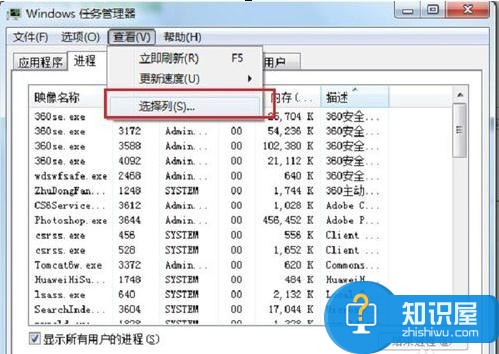
4第四步进去之后,勾选“cpu使用率”,
5第五步点击确定后,我们就可以看到各个程序的cpu使用情况了,如下图所示:
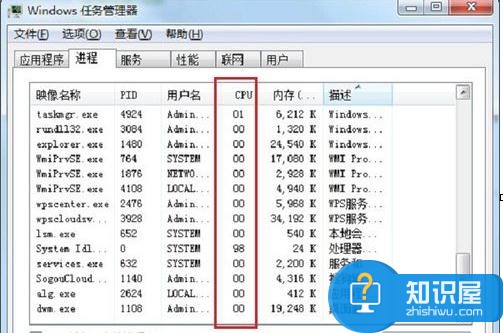
电脑使用率过高的cpu的解决方法-任务管理器
1第一步打开任务管理器,结束掉使用cpu高的应用程序,但是有一些进程不能结束掉,可能会造成计算机重启,如svchost.exe等
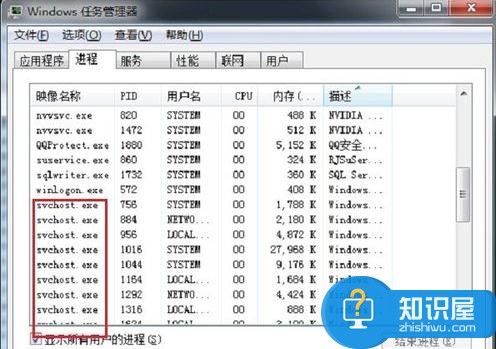
2第二步也可以点击旁边的应用程序,将不需要的结束进程,
电脑使用率过高的cpu的解决方法-系统配置
第一步按下“win+R”,在运行里面输入“msconfig”,点击确定,进去系统配置,
第二步点击“启动”,关闭一些不需要的开机启动项,如下图所示:
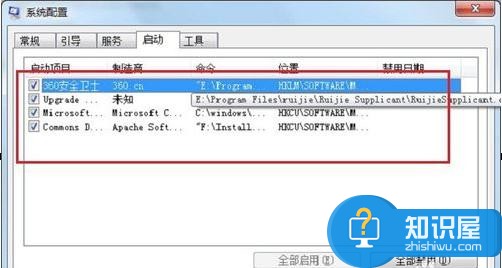
第三步点击“服务”,关闭一些后台服务项目,如下图所示
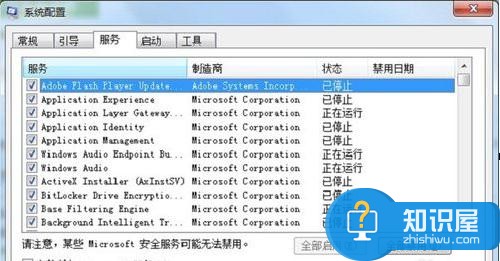
知识阅读
软件推荐
更多 >-
1
 一寸照片的尺寸是多少像素?一寸照片规格排版教程
一寸照片的尺寸是多少像素?一寸照片规格排版教程2016-05-30
-
2
新浪秒拍视频怎么下载?秒拍视频下载的方法教程
-
3
监控怎么安装?网络监控摄像头安装图文教程
-
4
电脑待机时间怎么设置 电脑没多久就进入待机状态
-
5
农行网银K宝密码忘了怎么办?农行网银K宝密码忘了的解决方法
-
6
手机淘宝怎么修改评价 手机淘宝修改评价方法
-
7
支付宝钱包、微信和手机QQ红包怎么用?为手机充话费、淘宝购物、买电影票
-
8
不认识的字怎么查,教你怎样查不认识的字
-
9
如何用QQ音乐下载歌到内存卡里面
-
10
2015年度哪款浏览器好用? 2015年上半年浏览器评测排行榜!














































